文章详情页
win7系统设置任务栏位置的方法
浏览:64日期:2023-03-27 09:28:35
win7系统是一款非常好用的电脑操作系统,这个系统内置驱动器数据保护功能,同时还具备高级备份、位置感知打印以及组建家庭网络等功能,十分专业且实用。我们在操作电脑系统的过程中,有时候需要设置任务栏的位置。虽然任务栏的默认位置是在桌面的底部,但是我们也可以将其设置到桌面的左侧或者顶部的。很多朋友不知道可以设置任务栏的位置,而且也不知道怎么对其操作。那么接下来小编就给大家详细介绍一下win7系统设置任务栏位置的具体操作方法,有需要的朋友可以看一看。

1.首先打开电脑,我们在电脑桌面上的空白处点击鼠标右键,再进行下一步操作。
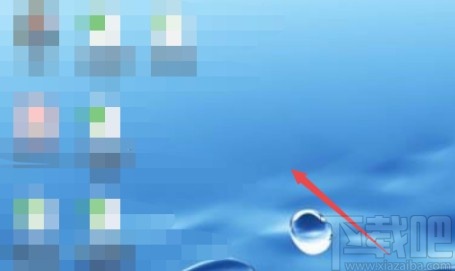
2.接着在鼠标点击的位置就会出现一个下拉框,我们在下拉框中选择“个性化”选项即可。
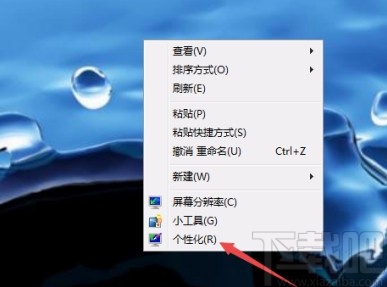
3.然后界面上就会出现一个个性化页面,我们在页面左下角找到“任务栏和开始菜单”选项,点击该选项,再进行下一步操作。
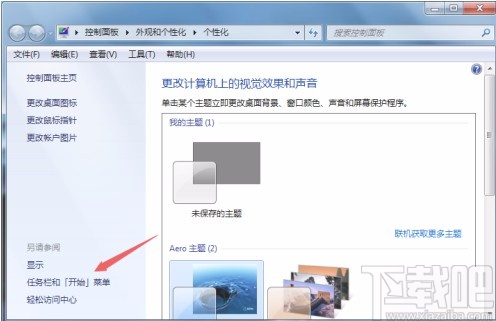
4.随后界面上就会出现一个任务栏和开始菜单属性窗口,我们在窗口中找到“屏幕上的任务栏位置”选项,点击该选项后面的下拉按钮,在下拉框中选择任务栏的位置。
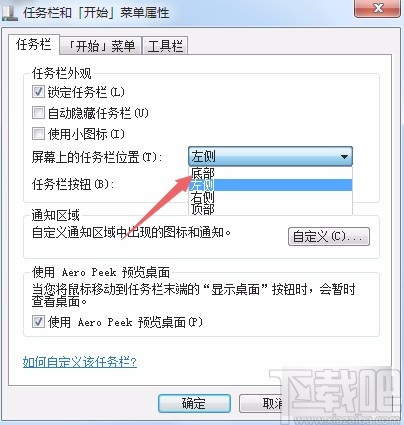
5.完成以上所有步骤后,我们在窗口底部依次点击“应用”和“确定”按钮,就可以设置好任务栏位置了。
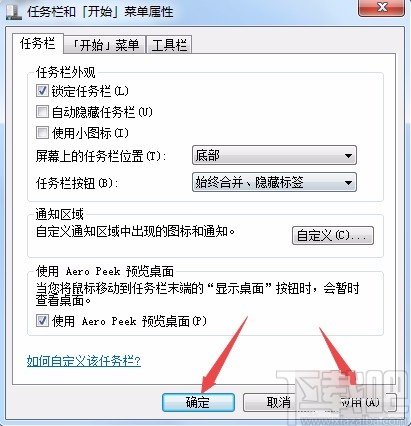
以上就是小编给大家整理的win7系统设置任务栏位置的具体操作方法,方法简单易懂,有需要的朋友可以看一看,希望这篇教程对大家有所帮助。
相关文章:
排行榜

 网公网安备
网公网安备